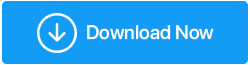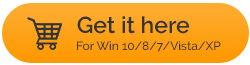15 [مجاني ومدفوع] برنامج إلغاء تجزئة القرص لتسريع القرص الصلب 2022
نشرت: 2019-05-14غالبًا عندما يتم استخدام نظام Windows في الكثير من إنشاء البيانات أو تحريرها أو خلطها ، فإنه يبدأ في إعطائك أداءً بطيئًا وتشهد تأخرًا في وظائف النظام. للحفاظ على نظام ملفات على جهاز كمبيوتر يعمل بنظام Windows ، نقوم بإلغاء تجزئة Windows 10 أو الإصدارات السابقة. يقلل أفضل برنامج لإلغاء التجزئة من درجة التجزئة في نظام الملفات. تنظم هذه العملية محتوى جهاز التخزين كبير السعة ماديًا لتخزين الملفات في أصغر الأجزاء.
تعمل ميزة "إلغاء تجزئة القرص" على تحسين أداء الملفات بأكثر الطرق فعالية وتوفير مساحة كبيرة على القرص. يمكن أن يؤدي إلغاء تجزئة القرص الناجح إلى تحسين الأداء العام وتسريع جهاز الكمبيوتر الخاص بك لتعزيز أداء النظام. إذا كنت لا تعرف كيفية إلغاء تجزئة Windows 10/8/7 ، فهذه المقالة مناسبة لك. هنا في هذه المقالة ، سنقوم بتجميع أفضل برامج إلغاء تجزئة القرص لنظام Windows.
توصياتنا - أفضل 3 أدوات لإلغاء تجزئة القرص (2022)
 | تسريع القرص بواسطة Systweak
| |
 | O & O Defrag
| 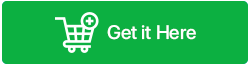 |
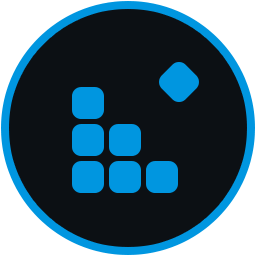 | iObit Smart Defrag
| 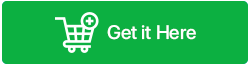 |
جدول المقارنة لأفضل 15 برنامجًا لإلغاء تجزئة القرص (2022)
| أفضل أدوات ديفراغ (2022) | يسلط الضوء على الرئيسية | التوافق | احدث اصدار | حجم الملف |
|---|---|---|---|---|
| تسريع القرص - بواسطة Systweak |
| Windows 10 و 8 و 7 و Vista و XP | 3.4.1.18061 | 5.5 ميجا بايت |
| O & O Defrag |
| Windows 10 و 8 و 7 و Vista | 24.1 | 20.5 ميجا بايت |
| iObit Smart Defrag |
| Windows 10 و 8 و 7 و Vista و XP | 6.7.5.30 | 15.4 ميجا بايت |
| قرص Amigabit Defrag |
| ويندوز 10 ، 8 ، 7 ، فيستا ، إكس بي | 1.0.2 | 1.98 ميغا بايت |
| برنامج Auslogics Disk Defrag Pro |
| Windows 10 (كلاهما 32 بت و 64 بت) | 10.0.0.4 | 15.5 ميجا بايت |
| سرعة القرص - أدوات Glarysoft |
| Windows 10 و 8 و 7 و Vista و XP و 2003 | 5.0.1.68 | 6.5 ميجا بايت |
| Defraggler - بواسطة CCleaner |
| Windows 10 و 8 و 7 و Vista و XP و 2003 و 2000 | 2.22.995 | 3.2 ميجا بايت |
| بوران ديفراغ |
| Windows 10 و 8 و 7 و Vista و XP و 2008 و 2003 | 7.7.1 | 2.5 ميجا بايت |
| Toolwiz الذكية ديفراغ |
| ويندوز 10 ، 8 ، 7 ، فيستا ، إكس بي | 1.3.0 | 758 كيلو بايت |
| MyDefrag |
| Windows 10 و 8 و 7 و Vista و XP و 2003 و 2000 | 4.3.1 | 2 ميجا بايت |
| وايز كير 365 |
| ويندوز 10 ، 8 ، 7 ، فيستا ، إكس بي | 5.6.6 | 14.5 ميجا بايت |
| أولتراديفراج |
| Windows 10 و 8 و 7 و Vista و XP و 2012 و 2008 و 2003 | 7.1.4 | 2.1 ميجا بايت |
| كوندوسيف ديسكيبير |
| Windows 10 و 8 و 7 (كلاهما 32 بت و 64 بت) | 20.0.1302.0 | 39.4 م |
| برنامج PerfectDisk Pro |
| Windows 10 و 8 و 7 و Vista و XP | 14.0 | 39.4 م |
| PassMark Fragger |
| جميع إصدارات الويندوز | 1.9.1000 | 542 كيلو بايت |
هل لديك وقت قصير؟ شاهد هذا الفيديو للتعرف على الأدوات التي تحكم السوق!
قم بتسريع جهاز الكمبيوتر الخاص بك الذي يعمل بنظام Windows مع أفضل برامج إلغاء التجزئة المدفوعة والمجانية! |
لماذا نحتاج إلى إلغاء تجزئة القرص الصلب؟
حسنًا ، الإجابة المختصرة على هذا السؤال هي "يمكن أن يؤدي إلغاء تجزئة محرك الأقراص الثابتة بشكل متكرر إلى تسريع جهاز الكمبيوتر وإطالة عمره أيضًا". بعبارات الشخص العادي ، يمكنك أن تفهم أن إجراء إلغاء التجزئة يشبه تنظيف المنزل من الخوادم أو أجهزة الكمبيوتر. أثناء عملية إلغاء التجزئة ، يتم تجميع جميع أجزاء البيانات المنتشرة عبر محرك الأقراص الثابتة معًا بتنسيق أنيق ونظيف ومناسب.
بالنسبة لمعظم مستخدمي الكمبيوتر ، يمكن أن يكون إجراء إلغاء التجزئة مرة واحدة في الشهر مثمرًا. ولكن ، إذا كنت شخصًا يستخدم النظام ما يقرب من ثماني ساعات يوميًا للعمل ، فمن المستحسن إلغاء تجزئة محرك الأقراص الثابتة مرتين في الشهر. بالإضافة إلى ذلك ، إذا سئمت من أداء الكمبيوتر البطيء والبطيء ، فيمكنك التفكير في إلغاء التجزئة. ستشهد بالتأكيد زيادة ملحوظة في السرعة دفعة واحدة.
لحسن الحظ ، يمكنك إلغاء تجزئة محرك الأقراص الثابتة يدويًا وتلقائيًا باستخدام أداة إلغاء تجزئة القرص (ميزة Windows المضمنة) وأفضل برنامج لإلغاء تجزئة القرص ، على التوالي. استمر في القراءة للعثور على أفضل برامج إلغاء تجزئة القرص بميزاتها وإيجابياتها / عيوبها ونماذج التسعير. تم اختبار جميع هذه الأدوات ومراجعتها بدقة ، وبالتالي فهي آمنة للاستخدام على جهاز الكمبيوتر / الكمبيوتر المحمول الذي يعمل بنظام Windows.
عوامل يجب مراعاتها أثناء اختيار أفضل برامج إلغاء تجزئة القرص
فيما يلي بعض أهم النصائح والحيل التي يجب اتباعها قبل الاستثمار في أفضل برنامج Defrag لاستخدامه في عام 2022.
1. سهولة الاستخدام
يمكن أن يكون إجراء إلغاء التجزئة يدويًا عملية مرهقة لبعض المستخدمين. ومن ثم ، فإن اختيار أفضل برامج إلغاء التجزئة التي يمكن أن تساعدك على أتمتة العملية بأكملها ، ضمن واجهة سهلة التنقل يعد عاملاً مهمًا.
2. التوافق المتعدد
لم يتم تصميم كل برامج إلغاء تجزئة القرص لتعمل بشكل صحيح على كافة إصدارات نظام التشغيل. لذلك ، قبل أن تستثمر في أي برنامج ، تحقق من قائمة التوافق الخاصة به ، وفكر في شرائه إذا كان يعمل على نظام التشغيل الخاص بك.
3. المجدول
اختر برنامجًا موثوقًا لإلغاء تجزئة القرص يوفر أداة الجدولة المساعدة ويساعدك تلقائيًا على تشغيل عملية إلغاء التجزئة على أساس يومي أو أسبوعي أو شهري. وبالتالي ، لا تحتاج إلى الاهتمام بتشغيل عملية إلغاء التجزئة بنفسك ، حيث سيقوم البرنامج بتنفيذ المهمة نيابة عنك.
4. القدرة على الجري في الخلفية
اختر دائمًا البرامج التي تعمل وتعمل بصمت في الخلفية. سيضمن ذلك أنه يمكنك العمل بسلام دون أن تتأثر بالأداة. ضع في اعتبارك الاستثمار في برنامج defrag الذي يمكنه أيضًا تشغيله تلقائيًا أثناء تمهيد الكمبيوتر.
5. مسائل التسعير
على الرغم من وجود برنامجين مجانيين لإلغاء تجزئة القرص متوفران في السوق يمكنهما مساعدتك في تحسين مساحة التخزين لديك وتسريع الأداء. ولكن إذا كان بإمكانك استثمار بضعة دولارات للحصول على الإصدار المتميز للحصول على مزايا من حيث المزيد من الميزات والكفاءة والسرعة والمزيد ، فيمكنك التفكير في استخدام أدوات مثل Disk Speedup و Smart Defrag وما إلى ذلك.
فيما يلي قائمة بأفضل برامج إلغاء تجزئة القرص لنظام التشغيل Windows 10 و 8 و 7
فيما يلي اختياراتنا لأفضل برامج إلغاء تجزئة القرص لنظام التشغيل Windows 10 و 8 و 7 والإصدارات الأخرى لتحسين جهاز الكمبيوتر الخاص بك وتعزيزه للحصول على شعور جديد!
1. تسريع القرص - بواسطة Systweak
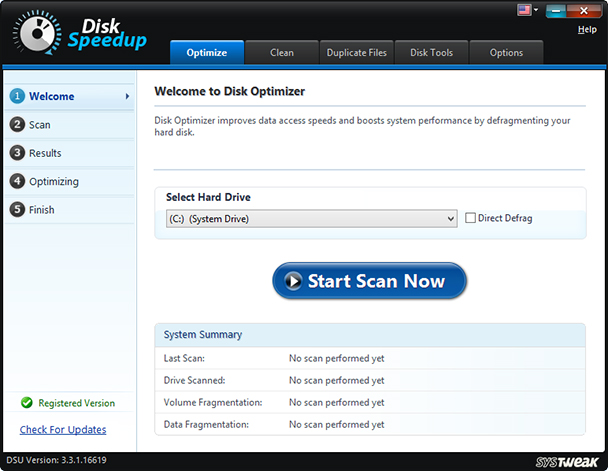
انقر هنا لتنزيل Best Driver Updater - Disk Speedup
قراءة المراجعة الكاملة لـ Disk SpeedUp بواسطة Systweak
Disk Speedup for Windows هو برنامج متعدد الأدوات لإلغاء تجزئة محركات الأقراص الثابتة ، والقضاء على الملفات غير المرغوب فيها ، وإصلاح مشكلات نظام الملفات ، وجعل القرص الثابت الخاص بك يدوم لفترة أطول. جعلته ميزاته البديهية من أفضل برامج إلغاء التجزئة في تقريرنا. هذا البرنامج متوافق مع أنظمة التشغيل Windows 10 / 8.1 / 8/7 / Vista و XP في كلا الإصدارين 32 بت و 64 بت.
Disk Speedup هو أداة مبتكرة لتقييم أداء القرص الخاص بك وتنظيف الملفات غير المرغوب فيها وإلغاء تجزئة مساحة القرص المجزأة. يقوم بإلغاء تجزئة محرك الأقراص الثابتة بكفاءة ويرتب بذكاء الملفات الصغيرة / الكبيرة والأكثر استخدامًا لتسريع أوقات الوصول وتحسين الأداء الكلي لجهاز الكمبيوتر.
مواصفات المنتج
- تشخيص وإصلاح القرص الصلب الصحي
- واجهة بسيطة وسهلة الاستخدام
- عملية إلغاء التجزئة آمنة ومأمونة
- برنامج Disk Doctor مدمج لإصلاح مشكلات ملفات القرص الصلب
- يقوم المجدول بإلغاء تجزئة الدلائل والملفات الفردية تلقائيًا
- أداء أفضل للقرص باستخدام التحسين اليومي
- ينقل الدلائل في بداية القرص
- قم بإلغاء تجزئة محركات الأقراص الثابتة الكاملة ذات الملفات الكبيرة
- الحد الأدنى من مساحة القرص المطلوبة لإلغاء التجزئة
السعر: 39.95 دولار
يحسن أداء محرك الأقراص بشكل كبير.
برنامج تنظيف وإلغاء تجزئة قوي.
يسمح لك بتحديث برامج التشغيل الضرورية.
يفتقر إلى التخصيص.
أسباب الشراء:
|
2. O&O إلغاء تجزئة القرص Windows
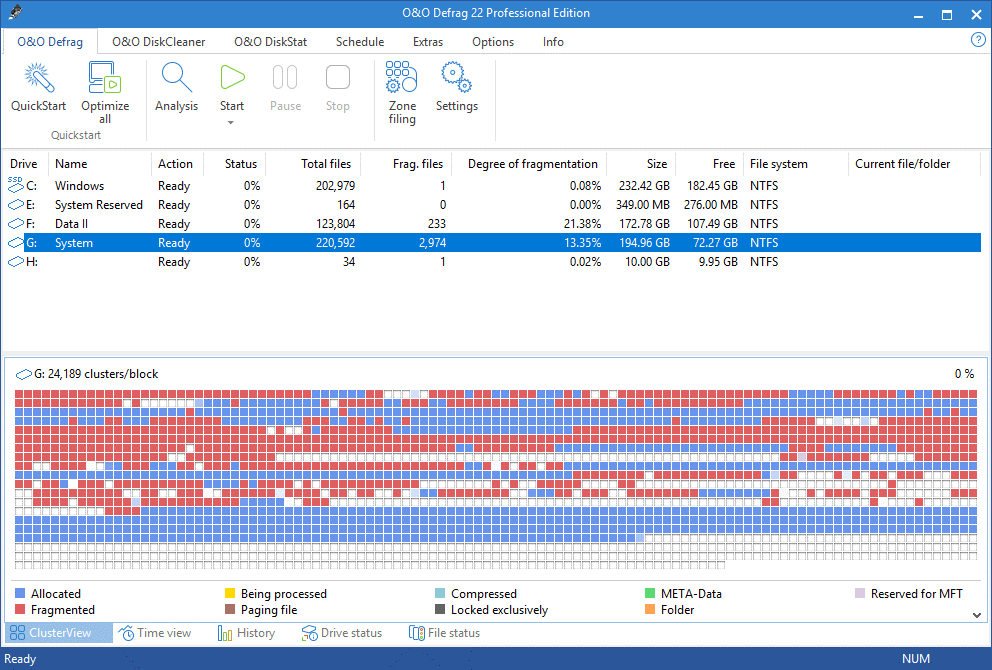
قراءة المراجعة الكاملة على O&O Defrag
O&O Defrag منظم وسهل الاستخدام برنامج إلغاء تجزئة القرص العلوي. من خلال واجهته سهلة الاستخدام ، فإنه يدعم ميزات رائعة مثل تحسين محرك الأقراص الثابتة ، والتحقق من وجود أخطاء في محرك الأقراص ، وعرض قائمة بجميع الملفات المجزأة ، وما إلى ذلك. وهو يدعم إلغاء التجزئة المجدول الذي يمكن تخصيصه لعدم التشغيل إذا لم يتم تشغيل التجزئة. حقا بحاجة.
يمكن ضبط إلغاء التجزئة للتشغيل في كل مرة يتم فيها تنشيط شاشة التوقف. ينتج تقارير مفصلة للغاية عن محرك الأقراص الثابتة للحصول على نظرة ثاقبة مناسبة لمحرك الأقراص الثابتة ويقترح الإجراءات اللازمة. يمكنك الاختيار من معالج التكوين السريع لإعداد الجدولة أو تحسين محرك الأقراص الثابتة على الفور. جعلته ميزاته البديهية من أفضل برامج إلغاء تجزئة القرص في تقريرنا.
مواصفات المنتج
- تقليل وقت إلغاء التجزئة بنسبة تصل إلى 40٪
- يعمل على طريقة جديدة لإلغاء التجزئة (SOLID)
- تحسين ملائم للأجهزة على القرص الصلب ومحرك الأقراص ذي الحالة الصلبة
- O&O Diskstat - يعرض تمثيلًا رسوميًا لمحرك الأقراص الثابتة
- إصدار الخادم يتطلب Windows Server 2016 و 2012 R2 و 2012 و 2008 R2 و 2008
- O&O Diskcleaner - يزيل الملفات المؤقتة وغير الضرورية
- تحديد أكثر الملفات مجزأة باستخدام عامل تصفية التجزئة
- يدعم أنظمة التشغيل Windows 10 و Windows 8.1 و Windows 7
- سهل الاستخدام - مثالي للمبتدئين والمحترفين
- عرض الوقت لمشاهدة نتائج نشاط إلغاء التجزئة
- نظام أسرع ومعدل استجابة البرنامج
السعر: 29.95 دولار
يساعدك على تحديد معظم الملفات المجزأة.
أداة إلغاء تجزئة القرص سهلة الاستخدام.
يساعدك في العثور على الملفات غير المرغوب فيها وإزالتها.
لا يسمح لك باستبعاد الملفات من إلغاء التجزئة.
أسباب الشراء:
|
3. iObit Smart Defrag
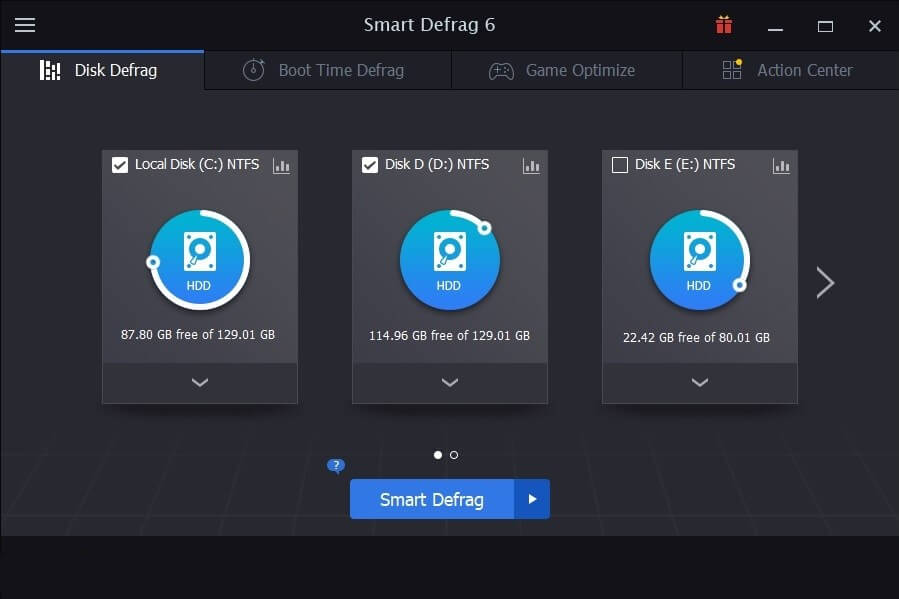
قراءة المراجعة الكاملة على iObit Smart Defrag
إذا كنت تبحث عن تطبيق أنيق لإدارة Disk Defragmenter على القرص الثابت الخاص بك ، فهذا التطبيق يعد مرة أخرى أحد أفضل برامج إلغاء التجزئة التي يمكنك اختيارها. يعد iObit Smart Defrag أحد أفضل أدوات إلغاء التجزئة المتاحة لنظام التشغيل Windows لأنه يحتوي على بعض الحيل الجديدة لتعزيز العملية.
Smart Defrag قادر على استبعاد الملفات والمجلدات من إلغاء التجزئة / التحليل ، وإلغاء تجزئة تطبيقات Windows Metro فقط ، واستبدال Windows Disk Defragmenter ، وتخطي عملية إلغاء التجزئة للملفات التي تتجاوز أحجام ملفات معينة. يتضمن iObit Smart Defrag أيضًا ميزات لإزالة الملفات غير المرغوب فيها من Windows و Internet Explorer. يقوم أيضًا بمسح ملفات ذاكرة التخزين المؤقت من أجزاء أخرى من Windows مما يؤدي إلى تسريع عملية إلغاء التجزئة.
مواصفات المنتج
- واجهة مستخدم أنيقة
- دعم ممتاز لمحركات أقراص SSD
- خيارات تحسين التمهيد والألعاب
- يقوم بإلغاء التجزئة تلقائيًا في إطار زمني للجدول الزمني
- يمكن أن يبدأ إلغاء التجزئة أثناء تمهيد الكمبيوتر
- يمكن نقل الملفات التي يمكن الوصول إليها بشكل متكرر إلى موقع أسرع لمحرك الأقراص
- يمكن تنظيف محرك الأقراص قبل بدء Defrag لتسريع العملية
- تتوفر الكثير من الخيارات بعد إلغاء التجزئة ، مثل إيقاف التشغيل ، وإعادة التشغيل
- يمكن تطبيق استبعاد محركات الأقراص على عملية Defrag
- نسخة محمولة متاحة أيضا لإلغاء التجزئة
السعر: 19.99 دولارًا
يدعم وقت التمهيد وإلغاء التجزئة القياسي
نسخة محمولة من أداة ديفراغ المتاحة.
يمكن تنظيف محرك الأقراص قبل إلغاء التجزئة.
لا يدعم ديفراغس الخمول.
قد يحاول برنامج الإعداد تثبيت برامج إضافية.
أسباب الشراء:
|
4. Amigabit Disk Defrag
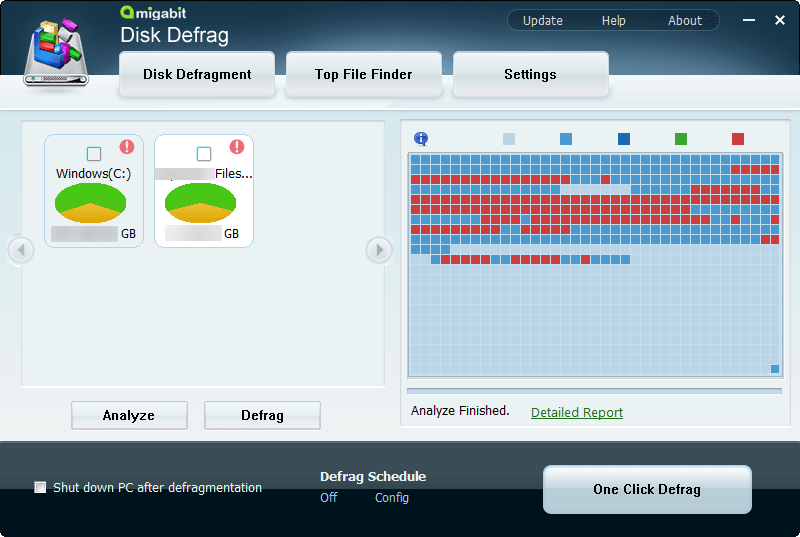
قراءة المراجعة الكاملة Amigabit Disk Defrag
يحتل برنامج Amigabit Disk Defrag المرتبة الرابعة في أفضل 5 برامج لإلغاء تجزئة القرص. في كل مرة تستخدم فيها جهاز الكمبيوتر ، يتم تخزين الملفات غير المرغوب فيها والملفات المؤقتة غير الضرورية الأخرى على محرك الأقراص الثابتة. هذه البيانات المتراكمة يمكن أن تبطئ جهاز الكمبيوتر الخاص بك.
تتيح لك أداة Amigabit Disk Defrag إمكانية التحليل التلقائي وإلغاء تجزئة الكمبيوتر وتحسين الأقراص للحصول على أفضل أداء. إنه سهل الاستخدام مع واجهته البديهية لتحديد وإزالة الملفات الكبيرة لتحرير مساحة قرص قيّمة على نظامك.
مواصفات المنتج
- اكتشف الملفات الكبيرة الموجودة على القرص الصلب
- مجلد محدد أو ملف استثناء متاح
- يدعم وقت التشغيل وإلغاء التجزئة القياسي
- يمكن إيقاف تشغيل جهاز الكمبيوتر الخاص بك تلقائيًا بعد الانتهاء
- إلغاء تجزئة قرص واحد أو متعدد في وقت واحد
- التقارير واسعة النطاق وسهلة الفهم
- فعالة للغاية في مسح الأقراص الصلبة
- واجهة نظيفة وبديهية وسهلة الاستخدام
السعر: 19.95 دولار
إلغاء تجزئة القرص السريع والمحسن.
قم بإيقاف تشغيل جهاز الكمبيوتر بعد إلغاء تجزئة القرص.
يقدم نسخة تجريبية مجانية لمدة 15 يومًا.
تتوفر ميزات محدودة مع الإصدار المجاني.
أسباب الشراء:
|
5. برنامج Auslogics - Disk Defrag Pro
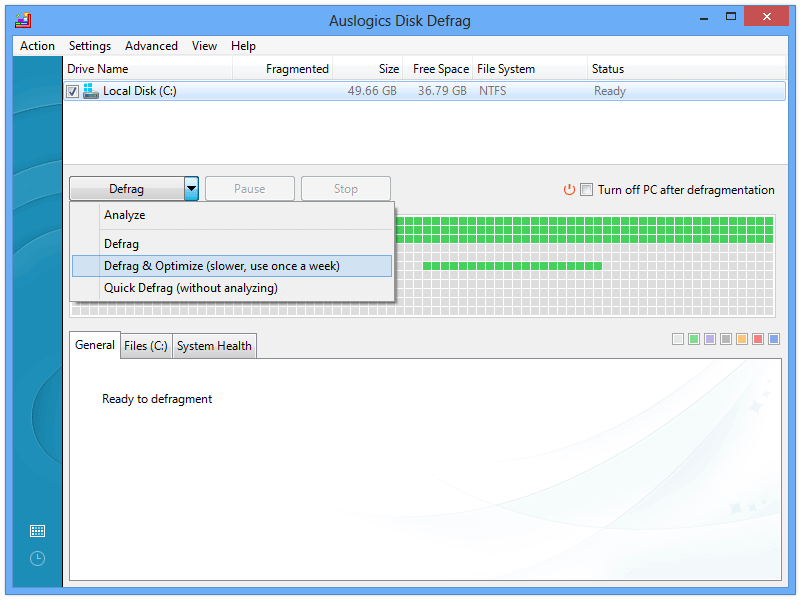
Auslogics Disk Defrag Pro هو برنامج قديم جدًا وفعال لإلغاء التجزئة موثوق به من قِبل Microsoft وأكثر من 4 ملايين مستخدم. يأتي أيضًا مع خيار محو الملفات غير المرغوب فيها قبل بدء عملية إلغاء التجزئة. يمكن تنزيل برنامج Auslogics Disk Defrag Pro كبرنامج محمول. تتمثل الوظيفة الأكثر فعالية لبرنامج Auslogics Disk Defrag Pro في أنه يمكنه نقل ملفات النظام المهمة إلى جزء أسرع من القرص الصلب لتحسين أوقات التشغيل والأداء العام للنظام.
مثل برامج Disk Defrag الأخرى ، فإن Auslogics Disk Defrag قادر أيضًا على تشغيل عمليات إلغاء تجزئة وقت التمهيد. يمكنك أيضًا الحصول على خيار لفحص القرص الصلب بحثًا عن أخطاء في chkdsk ، وتحسين محرك الأقراص الثابتة ، وحذف ملفات النظام المؤقتة قبل إلغاء التجزئة. جعلته ميزاته البديهية من أفضل برامج إلغاء التجزئة في تقريرنا.
مواصفات المنتج
- 3-رخصة حاسب شخصي - 1 رخصة أعمال لـ 3 قطع
- قادرة على "وقت التمهيد" أو "إلغاء التجزئة دون اتصال"
- خيارات تنظيف القرص وفحصه قبل إلغاء التجزئة
- يتكيف مع احتياجاتك - خوارزميات ذكية لإلغاء التجزئة وخيارات الجدولة المتعددة
- جودة معترف بها من قبل الصناعة - ثبت أنها آمنة وفعالة في اختبارات متعددة
- خيارات الجدولة المتقدمة أو وضع إلغاء التجزئة التلقائي
- قادر على إلغاء تجزئة ملف واحد أو مجلد
- إدارة الموارد ومخططات الأداء
- نسخة تجريبية مجانية متاحة لمدة 30 يومًا
السعر؛ 25.46 دولارًا أمريكيًا
استمتع بالتحديثات المنتظمة باستخدام أداة إلغاء تجزئة القرص لنظام التشغيل Windows 10.
يسمح لك باستبعاد الملفات من إلغاء التجزئة.
أداة إلغاء تجزئة القرص المجانية للاستخدام الشخصي.
قد يحاول برنامج الإعداد تثبيت برامج إضافية.
أسباب الشراء:
|
6. Disk SpeedUp - أدوات Glarysoft
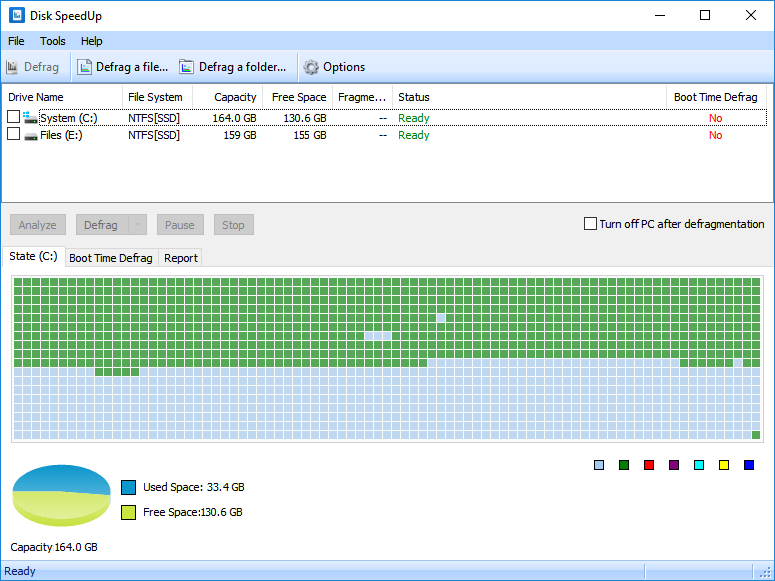
قراءة المراجعة الكاملة على Disk Speedup بواسطة Glarysoft Utilities
يعد Disk SpeedUp أحد أفضل برامج إلغاء التجزئة المجانية التي يمكن استخدامها لإلغاء تجزئة ليس فقط محركات الأقراص الثابتة بأكملها ولكن أيضًا للملفات والمجلدات الفردية. هذا المنتج له مظهر قديم ولكنه فعال في إلغاء تجزئة القرص الصلب. قد لا يحتوي على كل هذه الميزات المتقدمة ومع ذلك فهو فعال لإلغاء التجزئة الأساسي.

يمكنك أيضًا إعداده لتشغيل إلغاء التجزئة التلقائي عندما يكون النظام في حالة خمول لإطار زمني معين. يحتوي Disk SpeedUp على إعدادات محددة مثل تعطيل إلغاء التجزئة إذا كانت الملفات تحتوي على أجزاء أقل من 10 ميجا بايت ، وتحتوي على أكثر من خمسة أجزاء ، وأكبر من 100 ميجا بايت. يمكن تخصيص كل هذه القيم حسب احتياجاتك. Disk SpeedUp متوافق مع أنظمة التشغيل Windows 10 و 8 و 7 و Vista و XP و Windows Server 2003.
مواصفات المنتج
- يمكن إلغاء تجزئة عندما يكون الكمبيوتر في حالة الخمول
- سهل الاستخدام وإلغاء تجزئة القرص بسهولة
- ينقل الملفات النادرة إلى جزء أبطأ من محرك الأقراص
- يقوم بإلغاء التجزئة تلقائيًا في إطار زمني للجدول الزمني
- استخدمه مجانًا بدون إصدار Pro
السعر: 19.47 دولار
أفضل برنامج مجاني لإلغاء تجزئة القرص.
يدعم إلغاء التجزئة وقت التمهيد.
برنامج إلغاء التجزئة سهل الاستخدام.
لا يعمل مع محركات الأقراص القابلة للإزالة.
أسباب الشراء:
|
7. Defraggler - كلنر
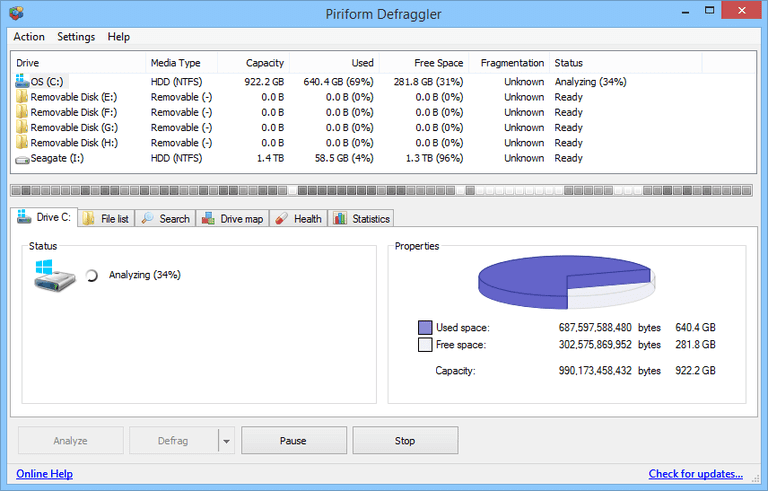
CCleaner Defraggler هو أحد أفضل برامج إلغاء التجزئة من Piriform الذي أنشأ برنامج التحسين الأكثر استخدامًا في العالم "CCleaner". يتيح لك برنامج Defraggler إجراء إلغاء تجزئة القرص للملفات الموجودة على محرك الأقراص الثابتة بجهاز الكمبيوتر الخاص بك. إنه يحسن أداء نظامك بشكل كبير.
يمكن لهذه الأداة إلغاء تجزئة ما تريده بالضبط ، وتمييز الكتل الفارغة والكتل غير المجزأة وتنظيم مساحة القرص الفارغة لمنع التجزئة بشكل أكبر. يمكنك أيضًا جدولة إلغاء تجزئة Windows 10 أو الإصدارات السابقة لفترات زمنية يومية أو أسبوعية أو شهرية.
مواصفات المنتج
- حوسبة أسرع - تمتع بتجربة كمبيوتر أسرع بلمسة نهائية سريعة باستخدام أداة إلغاء التجزئة السريعة.
- Safe & Secure - يتبع Defraggler نفس تقنيات Windows لإلغاء تجزئة محرك الأقراص الثابتة.
- Defrag Free Space - ينظم Defraggler مساحة القرص لمنع المزيد من التجزئة.
- التخصيص الكامل - جدولة برنامج Defraggler لإلغاء تجزئة محرك الأقراص الثابتة أثناء نومك.
- قم بتعيين Defraggler لتشغيل إلغاء التجزئة على أساس يومي أو أسبوعي أو شهري.
- يدعم 37 لغة رئيسية لتلبية احتياجات جميع أنحاء العالم.
السعر: 29.95 دولار
المجدول لتشغيل إلغاء التجزئة تلقائيًا.
استبعاد الملفات / المجلدات من عملية إلغاء التجزئة.
تتوفر أداة إلغاء تجزئة القرص المحمول.
لم يتم استلام أي تحديث منذ عام 2018.
لا يدعم الخمول إلغاء التجزئة.
أسباب الشراء:
|
8. بوران ديفراج
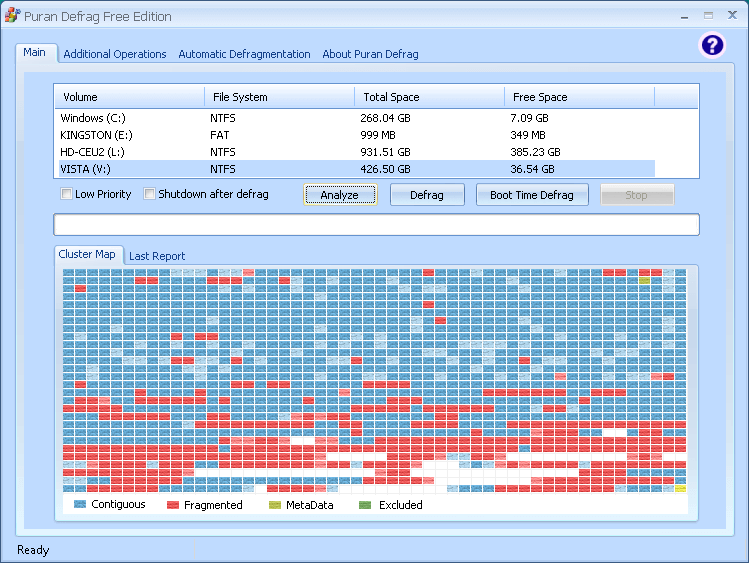
تُعرف PIOZR أيضًا باسم Puran Defrag وهي تقنية مبتكرة لجعل جهاز الكمبيوتر الخاص بك يعمل بشكل أسرع من أي وقت مضى. إنه مصمم على أساس مبدأ بسيط وهو أن الملفات التي تشتد الحاجة إليها يجب أن توضع في أكثر الأماكن التي يمكن الوصول إليها. يضع PIOZR الملفات المستخدمة بشكل متكرر على الحافة الخارجية في مناطق قرص أسرع ، مما يؤدي إلى زيادة سرعة النظام الإجمالية.
مواصفات المنتج:
- ترخيص مجاني للمستخدمين المنزليين ، ورخصة قياسية تجارية مدى الحياة مقابل 39.95 دولارًا ، وترخيص موقع كامل مقابل 149.95 دولارًا.
- Puran Utility متوافق مع Windows XP / 2003 / Vista / 2008/7/8 / 8.1 / 10 بما في ذلك إصدارات 32/64 بت.
- إلغاء التجزئة ذو الأولوية المنخفضة - يمكّنك من استخدام جهاز الكمبيوتر الخاص بك دون تأخير لأنه يستخدم موارد محدودة.
- يقوم بإلغاء تجزئة الملفات مثل MFT و Registry و Pagefile وما إلى ذلك حيث لا يمكن إلغاء تجزئة الملفات عند تشغيل Windows.
- Boot Time Defrag - يقوم Puran Defrag بتشغيل أداة إلغاء تجزئة قوية جدًا لا تقوم بإلغاء تجزئة ملفات النظام فحسب ، بل تقوم أيضًا بإلغاء تجزئة محرك الأقراص بالكامل لتحقيق أقصى قدر من الفوائد.
- يوفر إلغاء التجزئة التلقائي البسيط وإلغاء التجزئة التلقائي لوقت التمهيد مع المجدول.
تعرف أيضًا على: أفضل 10 برامج مكافحة فيروسات لنظام التشغيل Windows
برنامج إلغاء تجزئة القرص خفيف الوزن.
استبعاد الملفات / المجلدات من عملية إلغاء التجزئة.
واجهة نظيفة ومباشرة.
يمكن أن تكون النتائج صعبة القراءة.
لا توجد ميزة تحسين مخصصة متاحة.
أسباب الشراء:
|
9. Toolwiz Smart Defrag
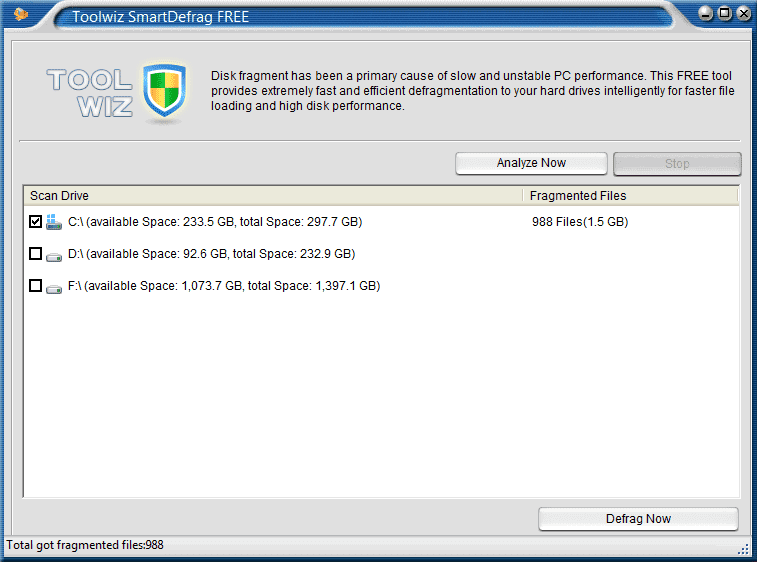
Toolwiz Smart Defrag هو برنامج خفيف الوزن للغاية وتطبيق سهل الاستخدام لمسح القرص وإزالة الأجزاء وتحسين سرعة الوصول إلى الملفات. يمكن لهذه الأداة تحليل جميع محركات الأقراص المتصلة بنظامك ، سواء كان محرك أقراص ثابتة داخليًا أو خارجيًا أو محركات أقراص تخزين أخرى.
يعرض أيضًا تحليلًا مفصلاً لمحرك الأقراص لتوضيح استخدام القرص. سيؤدي استخدام هذا التطبيق بشكل منتظم إلى تحسين أداء وسرعة جهاز الكمبيوتر ، والتي تتأثر حتماً بالوقت.
مواصفات المنتج:
- إعداد خالٍ من المتاعب وواجهة سهلة الاستخدام.
- مسح سريع وإلغاء تجزئة محركات الأقراص
- متوافق مع إصدارات 32 بت و 64 بت من Windows 8 والإصدارات السابقة.
- أرشفة الملفات مثل ملفات ZIP و RAR ونقلها تلقائيًا إلى أجزاء أبطأ من القرص الصلب.
مجاني
واجهة نظيفة ومباشرة.
يعرض عدد الملفات التي تم تجزئتها.
10 مرات أسرع من أداة إلغاء تجزئة الويندوز الافتراضية.
لا يسمح بجدولة إلغاء التجزئة.
أسباب الشراء:
|
10. MyDefrag v4.3.1
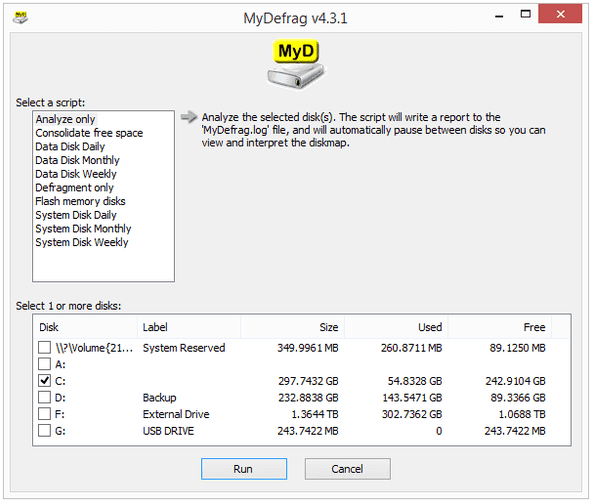
يعد MyDefrag أحد أقدم برامج إلغاء تجزئة القرص وأكثرها موثوقية وهو متوافق مع Windows 7 والإصدارات السابقة. كما أنه يعمل مع نظامي التشغيل Windows 10 و Windows 8 ، إلا أن هناك القليل من الميزات التي لا تتوافق مع نظام التشغيل. إنه برنامج جيد وخفيف الوزن لنظامي التشغيل Windows Server 2008 و 2003. يمكن تشغيل أداة إلغاء تجزئة القرص على أكثر من محرك أقراص ثابت واحد. يمكنك جدولة التحسين أثناء الإعداد أو في مرحلة لاحقة من خلال برنامج جدولة المهام.
مميزات البرنامج:
- البرنامج أسرع بكثير ، وتلقائي بالكامل ، وخالي من التكلفة ، وسهل الاستخدام.
- أداء أفضل للقرص باستخدام التحسين اليومي.
- استعادة مساحة MFT المحجوزة بمجرد امتلاء القرص.
- ينقل الدلائل في بداية القرص.
- يحافظ على مساحة خالية للملفات المؤقتة.
- قم بإلغاء تجزئة محركات الأقراص الثابتة الكاملة ذات الملفات الكبيرة.
- يمكن استخدامه كحافظة شاشة لإلغاء تجزئة القرص.
- قم بإلغاء تجزئة الدلائل والملفات الفردية تلقائيًا باستخدام المجدول.
مجاني
يتميز بأدوات متقدمة.
أداة إلغاء تجزئة القرص سهلة الاستخدام لنظام التشغيل Windows 10 والإصدارات الأخرى.
يسمح بإلغاء تجزئة محركات الأقراص القابلة للإزالة والداخلية.
لم يتم استلام آخر التحديثات.
أسباب الشراء:
|
11. وايز كير 365
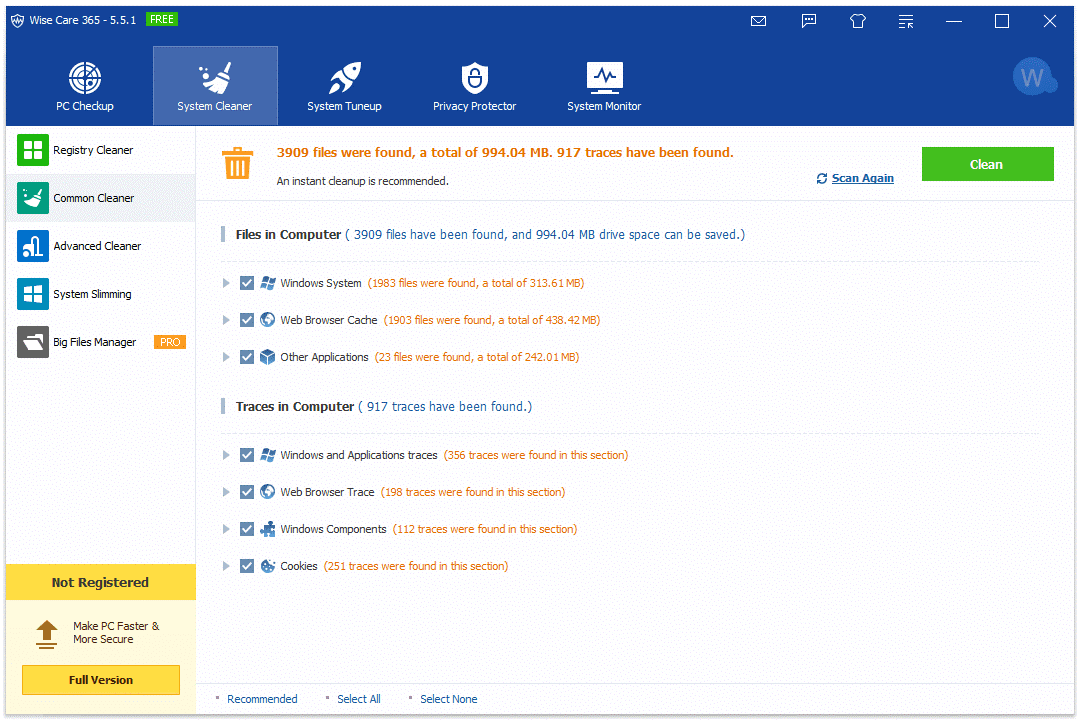
إضافة أخرى إلى قائمتنا لأفضل أدوات إلغاء تجزئة القرص لنظام التشغيل Windows 10 والإصدارات الأخرى هي Wise Care 365. تعد الأداة اختيارًا ممتازًا للمستخدمين المبتدئين ولديها الكثير من الميزات التي تجعل عملية تحسين النظام خالية من المتاعب.
بصرف النظر عن إلغاء تجزئة القرص ، فإنه يتضمن أدوات للتنظيف التلقائي (ملفات السجل ، الملفات المؤقتة ، البريد غير الهام ، محفوظات الاستعراض والمخلفات الأخرى) ، وإصلاح ملفات التسجيل غير الصالحة ، ومحسن الذاكرة ، وتقطيع الملفات وغيرها الكثير. يمكن أيضًا استخدام بعض الأدوات التي يقدمها Wise Care 365 من خلال قائمة سياق النقر بزر الماوس الأيمن.
مواصفات المنتج:
- أفضل أداة لتنظيف أجهزة الكمبيوتر وتسريعها لنظام التشغيل Windows 10 والإصدارات الأخرى.
- أوقف عمليات الخلفية التي تحاول إجراء تغييرات سرا في سجل Windows.
- الكثير من الأدوات لتحسين الكمبيوتر الشخصي بشكل كامل.
- أداة قوية لمراقبة النظام والأجهزة.
- أدوات مفيدة مثل File Shredder و Software Uninstaller و Registry Cleaner.
- أضف أدوات إلى قائمة سياق النقر بزر الماوس الأيمن لاستخدامها بسهولة.
- يحتوي على ميزة تنظيف جهاز الكمبيوتر بنقرة واحدة للتحكم الكامل في النظام.
السعر: 29.96 دولار
يتميز بالكثير من الوظائف المجانية والمفيدة.
احصل على تحكم كامل في تنظيف النظام وتحسينه.
نسخة محمولة من أداة إلغاء تجزئة القرص المتاحة.
يتم تصنيف معظم الأدوات على أنها Pro ومتاحة بعد الترقية.
أسباب الشراء:
|
12. برنامج UltraDefrag
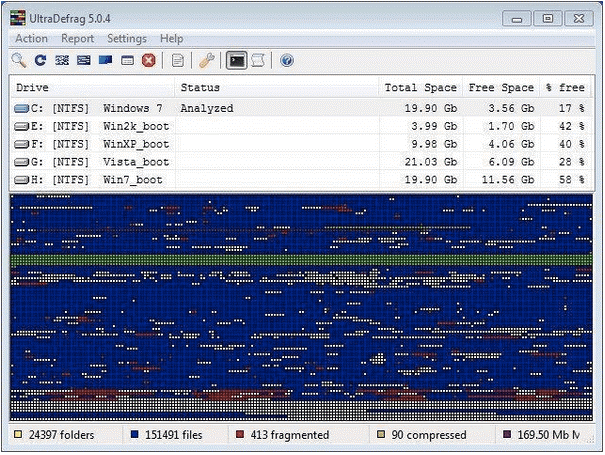
UltraDefrag هو أفضل برنامج لإلغاء التجزئة لكل من مستخدمي الكمبيوتر المبتدئين والمتقدمين ، وهو مزود بالعديد من الأدوات لإصلاح محركات الأقراص وإلغاء تجزئتها وتحسينها. حتى أنه يوفر وحدة مخصصة لفحص القرص الصلب بحثًا عن الأخطاء الشائعة وإصلاحها على الفور.
على غرار معظم برامج إلغاء تجزئة القرص لنظام التشغيل Windows ، يدعم UltraDefrag إلغاء التجزئة لكل من محركات الأقراص الثابتة الداخلية والخارجية. في الواقع ، يتيح لك أيضًا إلغاء تجزئة الملفات والمجلدات الفردية ، بصرف النظر عن محرك الأقراص الثابتة بأكمله. بغض النظر عما إذا كنت تعمل على نظام التشغيل Windows XP أو Vista ، فإن UltraDefrag يدعم جميع إصدارات Windows ويعمل بسلاسة.
مواصفات المنتج
- مجموعة مشتركة من الميزات لتسريع أنظمة Windows.
- لديه خيارات متقدمة لإجراء التغييرات الضرورية في البرنامج.
- ميزة لإصلاح إدخالات تسجيل Windows غير الصالحة.
- تحسن بشكل كبير من أداء النظام بشكل عام.
- جدولة التحسين التلقائي للويندوز وإلغاء التجزئة.
- ميزة لإلغاء تجزئة الملفات والمجلدات الفردية.
- وحدة مخصصة للتحقق من الأخطاء المحتملة في القرص الصلب.
السعر: 19.99 دولارًا
الكثير من الميزات المخفية.
يدعم كلا من التجزئة الداخلية والخارجية.
أداة كاملة لتنظيف وتحسين جهاز الكمبيوتر.
لفتح المزيد من الميزات ، تحتاج إلى إجراء تغييرات في ملفات التكوين.
أسباب الشراء:
|
13. كوندوسيف ديسكيبير
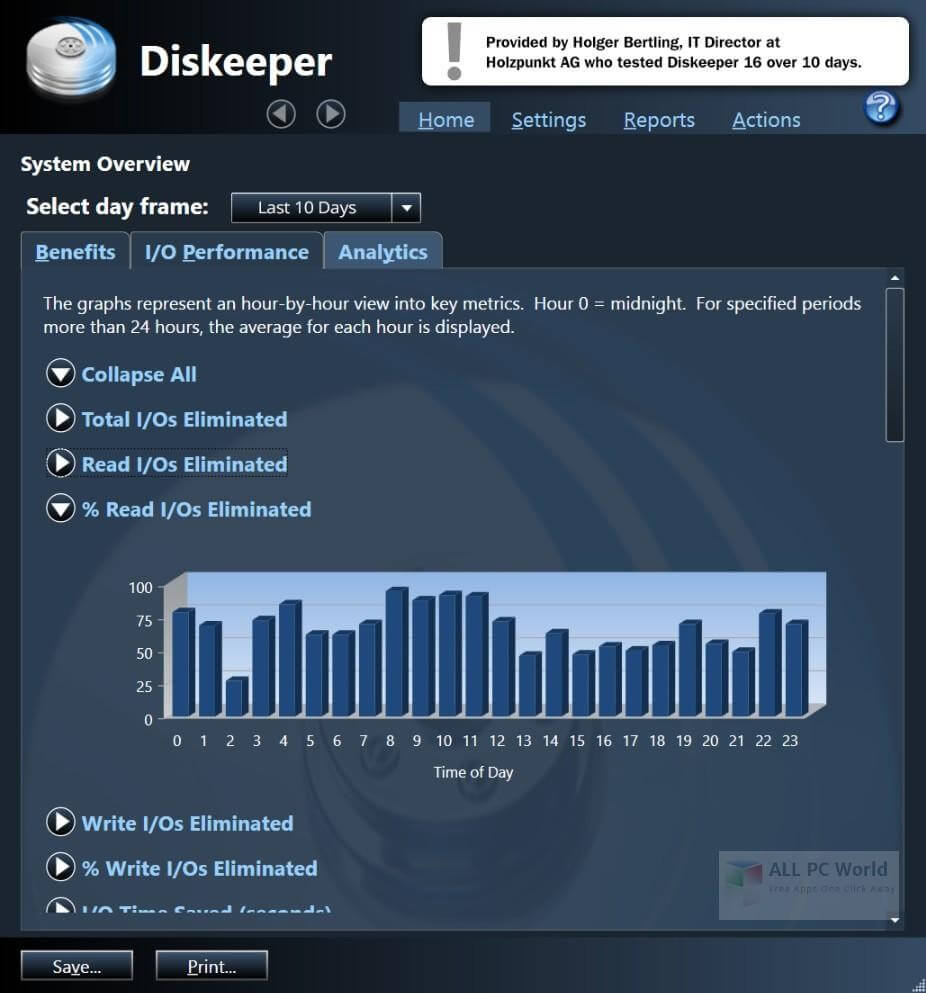
يعد Diskeeper من Condusiv أفضل أداة أخرى لإلغاء تجزئة القرص والتي تحافظ على إلغاء تجزئة محرك الأقراص الثابتة في الوقت الفعلي. يعمل البرنامج في الخلفية ، ويتميز بواجهة مباشرة مع أدوات تنقل سهلة الاستخدام.
تشتهر Diskeeper بتحسين أداء النظام بشكل كبير من خلال عملية إلغاء التجزئة. حتى أنه يساعد المستخدمين على تحديد وإزالة تجزئة ملف الاستغلال للموارد بشكل آمن. البرنامج قادر على إلغاء تجزئة جميع أنواع محركات الأقراص تقريبًا وحتى يدعم إلغاء التجزئة أثناء وقت التمهيد. يمكنك الاستمتاع بجميع الميزات المتقدمة في حزمة واحدة متاحة فقط مقابل 49.95 دولارًا سنويًا.
مواصفات المنتج
- يتميز بأداة لإصلاح أنواع مختلفة من أخطاء الكمبيوتر ومشاكله.
- يوفر عمليات كتابة كبيرة ونظيفة لتجنب أي نوع من مشكلات التجزئة.
- يعمل بسرعة ويضمن تسريع أداء الإدخال / الإخراج.
- الأدوات التي تصنع أجهزة الكمبيوتر والخوادم الفعلية
- يسمح لك بإجراء إلغاء التجزئة في الوقت الفعلي على محركات أقراص الحالة الصلبة ومحركات الأقراص الثابتة.
- يمكن أن يطيل دورة حياة الأجهزة بشكل كبير.
- يحتمل أن يقلل من أعطال البرامج.
السعر: 10.00 دولارات في الشهر
القضاء على تدهور أداء تخزين SAN.
قادر على إلغاء تجزئة محركات أقراص متعددة دفعة واحدة.
استمتع بأداء القرص المحسن.
دعم فني ضعيف.
لا يدعم إلغاء تجزئة محركات أقراص فلاش.
أسباب الشراء:
|
14. برنامج PerfectDisk Pro
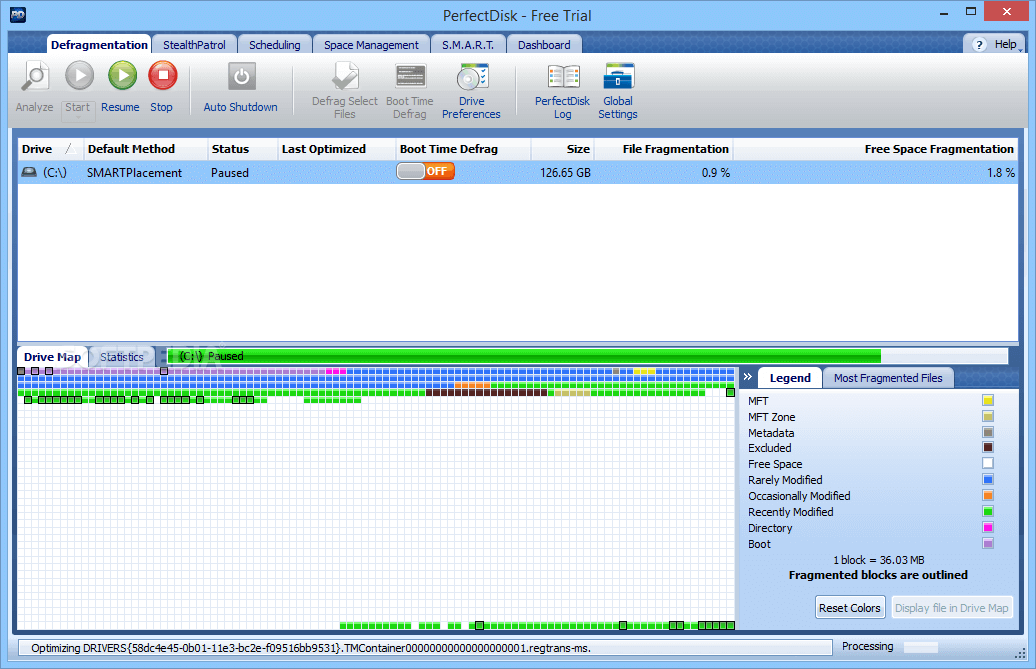
تحميل برنامج PerfectDisk Pro
PerfectDisk هو برنامج رائع آخر في قائمتنا لأفضل برامج إلغاء تجزئة القرص. على الرغم من أن واجهة البرنامج قد تبدو قديمة ، إلا أنها تأتي مليئة بمجموعة مثيرة للاهتمام من الميزات.
برنامج PerfectDisk Defragmenter هو برنامج مرن وقابل للتخصيص. يمكنك بسهولة جدولة إلغاء التجزئة وفقًا لتفضيلاتك. يساعد البرنامج أيضًا في استعادة مساحة القرص عن طريق اكتشاف وحذف جميع التكرارات الموجودة على النظام تلقائيًا. تم تجهيز البرنامج بميزات ذكية مثل Auto-Optimization عندما يكون الكمبيوتر غير مراقب ، و Boot Time Defrag ، و Control Resource Throttling والمزيد.
سمات:
- مزود بتقنية OptiWrite لمنع التجزئة
- كشف وحذف التكرارات تلقائيا
- التحكم في الموارد الخانقة
- يدعم جميع تنسيقات محرك الأقراص
- التمهيد وقت ديفراغ
السعر: 39.99 دولارًا
يتيح لك تخصيص مجموعة متنوعة من الإعدادات
تأتي معبأة ميزة
واجهة بديهية
لا يوجد خيار استبعاد المجلد
عفا عليها الزمن قليلا
أسباب الشراء:
|
15. PassMark Fragger
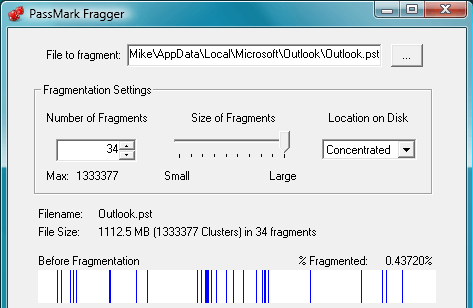
تنزيل PassMark Fragger
هذا في الواقع برنامج فريد من نوعه. لم يتم تصميمه بشكل أساسي كأداة إلغاء التجزئة بل كأداة تجزئة. غالبًا ما تُستخدم هذه الأداة لتجزئة الملفات الفردية أو محركات الأقراص يدويًا لاختبار أداء الأدوات المساعدة الأخرى لإلغاء التجزئة.
لغرضنا ، فإن PassMark قادر على تمثيل رسومي للملف المجزأ الحالي. أيضًا ، يتيح عرض معلومات مفصلة حول الملفات الفردية. يمكنك بسهولة إلغاء تجزئة الملف أو محرك الأقراص باستخدام الأداة. يتميز PassMark بواجهة سهلة الاستخدام وهو بالتأكيد أحد أفضل أدوات إلغاء التجزئة والتجزئة.
سمات
- تجزئة أو إلغاء تجزئة الملفات الفردية
- التحكم في عدد الشظايا وحجمها
- جزء الملفات الموجودة
- تمثيل رسومي للتجزئة الحالية لملف
السعر: 27.00 دولار
واجهة سهلة الاستخدام
خيارات التجزئة
تمثيل رسومي للملفات المجزأة
لا يحتوي على الكثير من الميزات
أسباب الشراء:
|
الأسئلة المتداولة حول برنامج إلغاء تجزئة القرص:
هنا يمكنك معرفة المزيد عن إلغاء تجزئة القرص:
س 1. لماذا ديفراغ القرص الصلب الخاص بك؟
يؤثر القرص الصلب المجزأ على أداء النظام ويبطئ جهاز الكمبيوتر والذي يمكن بالتأكيد تحسينه باستخدام برنامج مخصص لإلغاء التجزئة. يمكنك تحسين محرك الأقراص الثابتة وذاكرة الوصول العشوائي وتسريع نظام التشغيل Windows 10/8/7 للحصول على أفضل أداء لنظام التشغيل باستخدام الأداة.
بمجرد إلغاء تجزئة القرص الصلب ، يمكنك رؤية الأداء المتسارع والسرعة الإجمالية للعمليات. يتضمن عمليات الفتح والإغلاق والتعديل والتثبيت وإلغاء التثبيت التي تزداد سرعة بعد إلغاء تجزئة جهاز الكمبيوتر الخاص بك وتحسينه.
س 2. كيف يعمل؟
الغرض من عملية "إلغاء تجزئة القرص" هو تبسيط تجزئة بيانات محرك الأقراص الثابتة. عندما تحفظ ملفًا ، يتم تخزينه في مكان مجاني على محرك الأقراص الثابتة. عندما تقوم بتحرير الملف أو إجراء تغييرات عليه ، فقد تؤدي هذه التغييرات إلى تقييد بقاء الملف في نفس المساحة المخصصة. ينتج عن هذا تجزئة الملف ويحفظ نفسه في عدة بتات وأجزاء على قطاعات مختلفة من القرص الصلب. باستخدام برنامج Best defrag ، يمكنك إعادة هيكلة الملف مرة أخرى وتنظيمه على القرص الصلب للحصول على مساحة خالية على القرص.
س 3. متى ديفراغ؟
يجب على المرء دائمًا إجراء عملية إلغاء تجزئة القرص بمجرد أن يكون النظام في حالة خمول. قد تستغرق عملية إلغاء التجزئة الكثير من الوقت اعتمادًا على عدة عوامل مثل حجم محرك الأقراص الثابتة وكمية البيانات المخزنة وموارد النظام (RAM + المعالج) وعدد الملفات المجزأة على القرص الصلب.
لذلك ، يمكنك بدء العملية في الليل أو في الصباح الباكر عندما يتم إغلاق جميع التطبيقات.
س 4. لماذا لا يجب إلغاء تجزئة محرك الأقراص الثابتة المزود بذاكرة مصنوعة من مكونات صلبة؟
إذا كنت تستخدم SSD (محرك الحالة الصلبة) على جهاز الكمبيوتر الخاص بك ، فلا يجب عليك إلغاء تجزئة محرك الأقراص الثابتة. لحسن الحظ ، تم تحميل Windows 7 و 8 و 10 بالفعل بهذه الوظيفة لتعطيل إلغاء تجزئة القرص تلقائيًا على محركات الأقراص هذه. ومع ذلك ، بالنسبة لنظام التشغيل Windows Vista أو أنظمة التشغيل الأقدم ، سيحتاج المرء إلى تعطيل عمليات إلغاء تجزئة القرص المجدولة. لذلك ، يوصى أولئك الذين يستخدمون Windows XP مع SSD بالترقية إلى Windows 7 على الأقل للحصول على أداء سريع.
س 5. كيفية إلغاء تجزئة القرص الصلب الخاص بك؟
يأتي نظام التشغيل Microsoft Windows مزودًا بأداة مساعدة محملة مسبقًا لإلغاء تجزئة محرك الأقراص الثابتة. كل ما عليك فعله هو اتباع الخطوات البسيطة لبدء عملية إلغاء تجزئة القرص يدويًا.
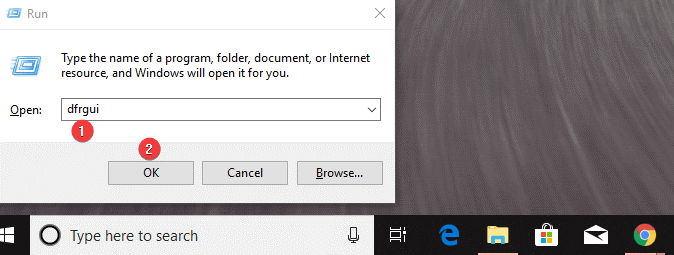
لنظام التشغيل Windows 7/8/10
1. اضغط على مفتاح Windows + R لفتح مربع التشغيل.
2. اكتب dfrgui (لنظام التشغيل Windows XP: dfrg.msc) وانقر فوق الزر "موافق".
3. سيقوم هذا الأمر بتحميل أداة إلغاء تجزئة القرص. من هنا ، تحتاج إلى النقر فوق أحد محركات الأقراص لبدء عملية إلغاء التجزئة ، ثم النقر فوق "إلغاء تجزئة القرص" / "تحسين" / (نظام التشغيل Windows XP: "إلغاء التجزئة") لبدء العملية.
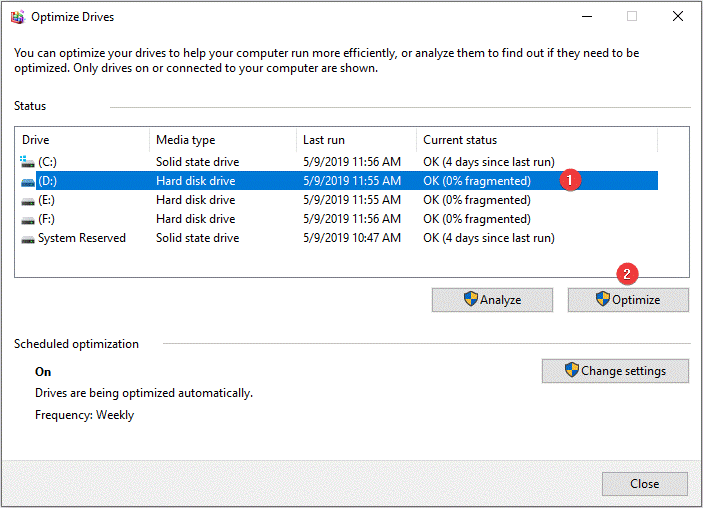
قد ترى أيضًا خيار "التحسين المجدول". ومن ثم ، يمكنك تخصيصه حسب الفترة الزمنية المفضلة لديك عن طريق النقر فوق الزر "تغيير الإعدادات".
قد تطالبك عملية إلغاء التجزئة اليدوية هذه أو عملية إلغاء التجزئة المجدولة تلقائيًا بمجموعة من الخيارات وتحتاج إلى وجودك لساعات حتى تكتمل. نظرًا لأن عملية Windows ليست قوية وسهلة الاستخدام ، فقد تحتاج إلى أداة إلغاء تجزئة القرص لجهة خارجية لإلغاء تجزئة محرك الأقراص الثابتة. يعمل برنامج إلغاء التجزئة هذا بشكل أسرع ويأتي مزودًا بالعديد من الأدوات مثل Registry Defrag و Boot-time Defrag و Boot Speed Optimization.
استنتاج:
نظرًا لأننا استعرضنا عددًا قليلاً من أفضل برامج إلغاء تجزئة القرص ، فلديك الآن خيار اختيار أفضل برامج إلغاء تجزئة لنظام التشغيل Windows 10 من القائمة أعلاه. إذا كنت محترفًا ويمكنك بدء العملية باستخدام أدوات Windows المساعدة واتباع التعليمات ، فيمكنك تخطي شراء أداة مساعدة تابعة لجهة خارجية. للحصول على عملية خالية من المتاعب مع خيارات إضافية واسعة النطاق ، يوصى باستخدام أي من البرامج المذكورة أعلاه على النظام.
نحن على يقين من أنك ستكون قادرًا على تعزيز أداء النظام وتحسين كفاءة النظام. اسمحوا لنا أن نعرف أيهما هو أفضل اختيار وكيف كانت تجربتك مع نفسه. إذا كنت تفكر في إضافة أي منتج آخر إلى هذه الجولة ، فأخبرنا وسنراجعها. إذا كان لديك أي مدخلات ، يرجى إضافة قيمة مع اقتراحاتك في قسم التعليقات أدناه.
لمزيد من هذه النصائح والحيل والتحديثات المتعلقة بالتكنولوجيا ، اشترك في مكتبة Tweak ، وإذا كنت مهتمًا أكثر بمقاطع الفيديو المتعلقة بالتكنولوجيا ، فقم بمشاهدة قناة YouTube الخاصة بنا والاشتراك فيها.
مقالات ذات صلة تستحق القراءة:
إزالة الغموض عن العلم الكامن وراء كيفية عمل إلغاء التجزئة؟
لماذا يعد إلغاء تجزئة القرص الصلب في نظام التشغيل Windows 10 صفقة كبيرة؟
محركات الأقراص ذات الحالة الصلبة مقابل محركات الأقراص الثابتة - أيهما أفضل؟
أفضل 10 برامج لجعل جهاز Mac يعمل بشكل أسرع وإخلاء مساحة على القرص!